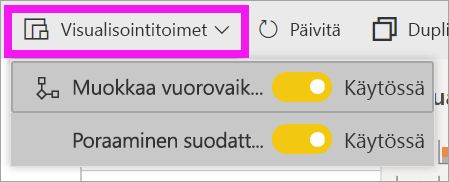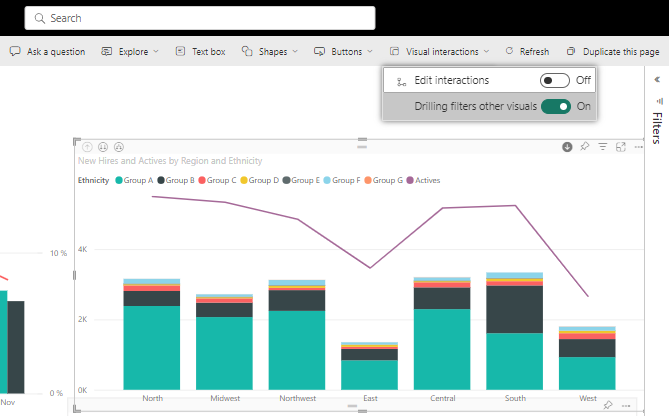Visualisointien vuorovaikutuksen muuttaminen Power BI -raporteissa
KOSKEE: Power BI Desktopin
Power BI -palvelu
Jos sinulla on raportin muokkausoikeudet, voit käyttää visualisointitoimia muuttaaksesi sitä, miten raporttisivun visualisoinnit vaikuttavat toisiinsa.
Visualisointitoimien esittely
Raporttisivun visualisoinnit ristiinsuodattavat ja ristiinkorostavat oletusarvoisesti sivun muut visualisoinnit. Esimerkiksi osavaltion valitseminen karttavisualisoinnissa korostaa pylväskaavion ja suodattaa viivakaavion näyttämään vain yhtä osavaltiota koskevat tiedot. Katso Suodattimet ja korostaminen Power BI -raporteissa. Jos sinulla on visualisointi, joka tukee porautumista, yhteen visualisointiin poraaminen ei oletusarvoisesti vaikuta muihin raporttisivun visualisointeihin. Molemmat näistä oletustoiminnoista voidaan ohittaa ja vuorovaikutukset voidaan määrittää visualisointikohtaisesti.
Tässä artikkelissa kerrotaan, miten voit käyttää visuaalisia vuorovaikutuksia Power BI Desktopissa. Prosessi on sama Power BI -palvelun muokkausnäkymässä. Jos sinulla on vain lukunäkymän käyttöoikeus tai jos raportti on jaettu kanssasi, et voi muuttaa visualisointitoimien asetuksia.
Termit ristiinsuodatus ja ristiinkorostus erottavat tässä kuvatun toiminnan siitä, mitä tapahtuu, kun käytät visualisointien suodattamiseen Suodattimet-ruutua.
Muistiinpano
Tässä videossa käytetään Power BI Desktopin ja Power BI -palvelun vanhempia versioita.
Visualisointitoimien ohjausobjektien ottaminen käyttöön
Jos sinulla on raportin muokkausoikeudet, voit ottaa käyttöön visualisointitoimien ohjausobjektit ja mukauttaa sitten sitä, miten raporttisivusi visualisoinnit suodattuvat ja korostavat toisiaan.
Valitse visualisointi, jotta siitä tulee aktiivinen.
Näytä Visualisointitoimet-asetukset.
Valitse Power BI Desktopissa Muotoile>muokkaa vuorovaikutuksia.
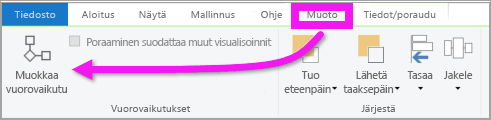
Power BI lisää suodatuksen ja korostuksen kuvakkeet kaikkiin muihin raporttisivun visualisointeihin.
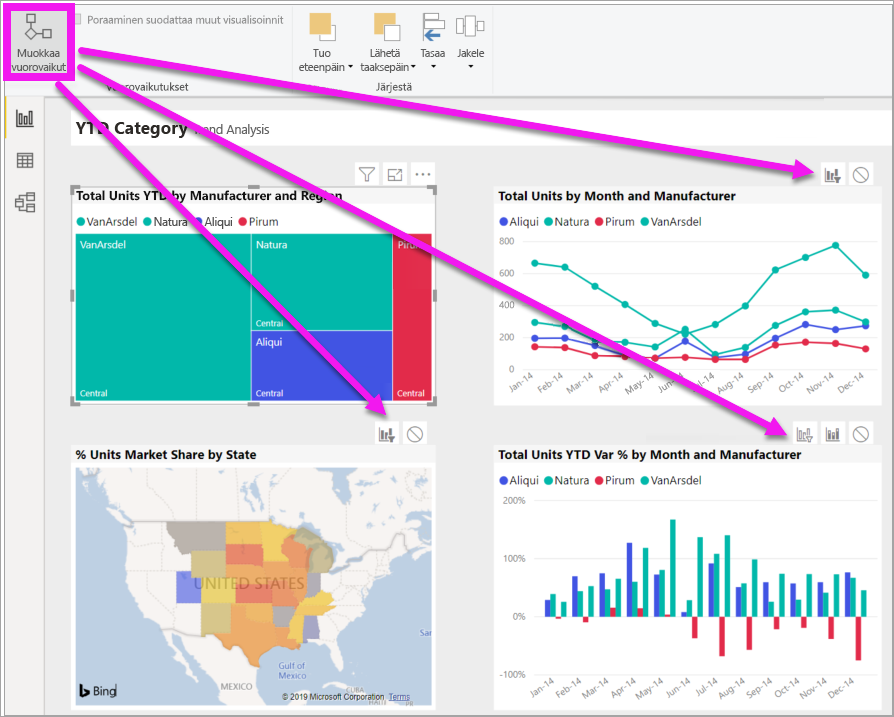
Puukartta ristiinsuodattaa viivakaavion ja kartan. Puukartassa ristiinkorostetaan myös pylväskaaviota. Nyt voit muuttaa sitä, miten valittu visualisointi on vuorovaikutuksessa muiden raporttisivun visualisointien kanssa.
Vuorovaikutuksen toiminnan muuttaminen
Tutustu siihen, miten visualisoinnit vaikuttavat toisiinsa, valitsemalla kukin raporttisivullasi oleva visualisointi (yksi kerrallaan). Valitse arvopiste, palkki tai muoto ja katso sen vaikutusta muihin visualisointeihin. Jos näkemäsi toiminta ei vastaa haluamaasi, voit muuttaa vuorovaikutuksia. Nämä muutokset tallennetaan raporttiin, joten sinulla ja raportin kuluttajilla on sama visuaalinen vuorovaikutuskokemus.
Aloita valitsemalla visualisointi, jotta siitä tulee aktiivinen. Huomaa, että sivun kaikki muut visualisoinnit näyttävät nyt vuorovaikutuskuvakkeet. Tummennettu kuvake on se, jota käytetään. Määritä seuraavaksi, miten haluat valitun visualisoinnin vaikuttavan muihin. Voit toistaa tämän kaikille muille raporttisivun visualisoinnille.
Valittujen visualisointien asetukset:
- Jos haluat, että valittu visualisointi ristiinsuodattaa yhden sivun muista visualisoinneista, valitse suodatinkuvake visualisoinnin
 oikeasta yläkulmasta. Voit ristiinsuodattaa vain viivakaavioita, pistekaavioita ja karttoja. Et voi ristiinkorostaa niitä.
oikeasta yläkulmasta. Voit ristiinsuodattaa vain viivakaavioita, pistekaavioita ja karttoja. Et voi ristiinkorostaa niitä. - Jos haluat, että valittu visualisointi ristiinkorostaa yhden sivun muista visualisoinneista, valitse korostuskuvake
 .
. - Jos haluat, että valitulla visualisoinnilla ei ole vaikutusta johonkin sivun muuhun visualisointiin, valitse Ei vaikutusta -kuvake
 .
.
Muuta porattavissa olevien visualisointien vuorovaikutuksia
Jotkin Power BI -visualisoinnit voidaan porata sekä Power BI Desktopissa että Power BI -palvelussa. Oletusarvoisesti kun visualisointia poraudut, se ei vaikuta raporttisivun muihin visualisointeihin. Tätä toimintaa voidaan kuitenkin muuttaa.
Vihje
Kokeile sitä itse käyttämällä henkilöstöhallintomallin PBIX-tiedostoa. Uudet palkkaukset -välilehdellä on pylväskaavio, jossa on porautumisominaisuus.
Valitse Power BI Desktopissa porattavissa oleva visualisointi, jotta siitä tulee aktiivinen.
Ota porautuminen alaspäin -ominaisuus käyttöön valitsemalla Poraudu alaspäin -kuvake.

Valitse valikkoriviltä Muotoile, valitse avattava valikko Käytä porautumissuodattimia kohteeseen -kohdassa ja valitse Koko sivu.
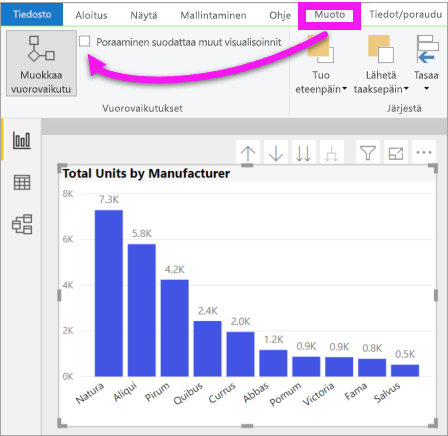
Nyt kun visualisoinnissa poraudutaan alaspäin (ja ylöspäin), muut raporttisivun visualisoinnit muuttuvat nykyisen porautumisvalinnan mukaisiksi.
Jos näkemäsi toiminta ei vastaa haluamaasi, voit muuttaa vuorovaikutuksia edellä kuvatulla tavalla.
Huomioon otettavat seikat ja vianmääritys
Jos luot matriisin, jonka kentät ovat eri taulukoista, ja yrität sitten ristiinkorostaa valitsemalla useita kohteita hierarkian eri tasoilta, saat virheilmoituksia muissa visualisoinneissa.